
Parmi tout ce que nous consultons tout au long de la journée sur les téléphones portables, le temps est l'un des éléments les plus importants que personne ne néglige. Il est important de savoir s'il va pleuvoir ou si ce sera une bonne journée pour de nombreuses raisons et grâce aux téléphones portables, nous avons cela plus contrôlé que nous ne pouvions l'imaginer il y a des années. Cependant, il y a ceux qui ont des difficultés à voir l'heure sur l'écran de Android téléphones et nous voulons résoudre les doutes.
Peu importe la marque de mobile que vous possédez ou le modèle, car dans tous les cas, les étapes sont très similaires. Le processus sera tout aussi simple, rapide et pratique, nous offrant diverses données de notre intérêt qui peuvent varier en fonction du téléphone mobile acheté. La version du système d'exploitation n'est pas non plus pertinente, puisque depuis le début d'Android, cette possibilité existe.
Pas besoin d'installer une application
La première chose que font de nombreux utilisateurs lorsqu'ils essaient d'ajouter du temps à l'écran du mobile Android, est de penser à installer une application qui le permet, mais ce n'est néanmoins pas nécessaire. Le système lui-même a déjà une option qui le permet et est disponible sur tous les smartphones avec les étapes que nous vous montrons ci-dessous.
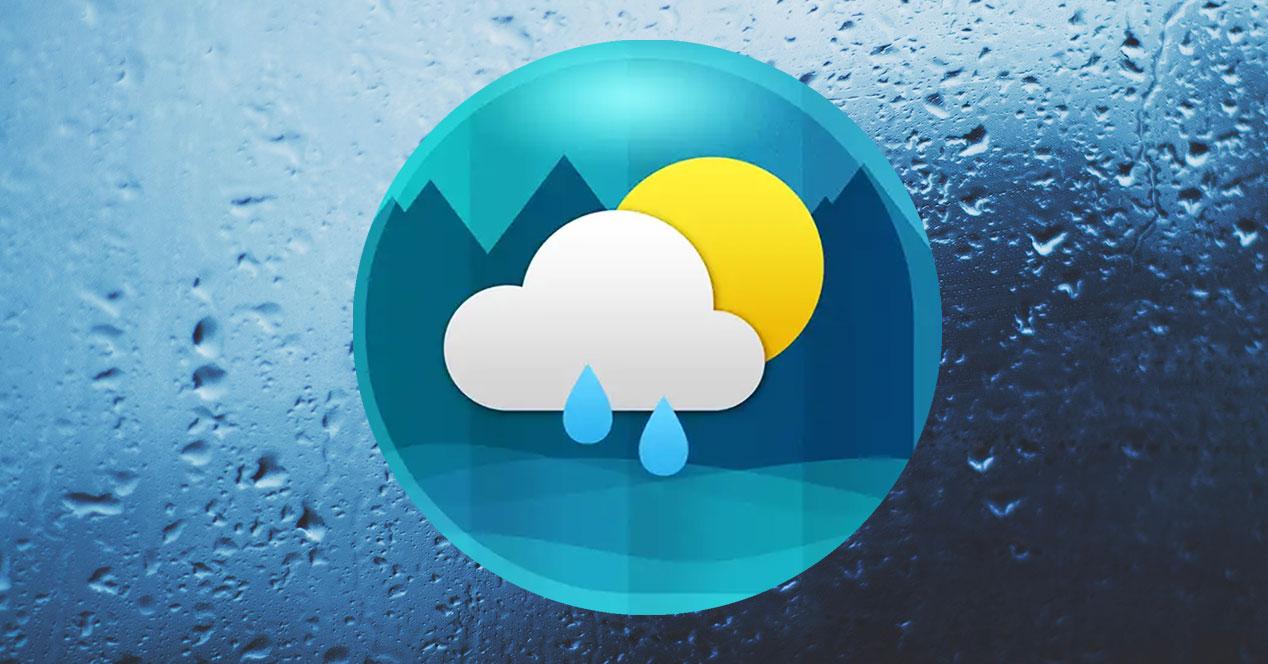
Les applications externes ont également des widgets qui nous permettent de les utiliser sur l'écran d'accueil, bien que ceux-ci puissent entraîner une consommation de batterie plus élevée pour le mobile. Comme nous avons besoin d'autres services actifs, il est facile de constater que les applications météo utilisées sur l'écran d'accueil consomment plus de batterie que d'habitude et pour cette raison, nous vous recommandons d'opter pour les options que le système apporte déjà par défaut.
Ajouter le widget météo sur Android
Nous commençons par apprendre à mettre le temps sur les mobiles Android qui n'ont pas de couche de personnalisation, comme le Google Pixel, Nokia or Motorola qui ajoutent des options retouchées minimes au système. Dans ce cas, il suffit d'aller sur l'écran d'accueil et d'appuyer avec le doigt sur un espace vide.
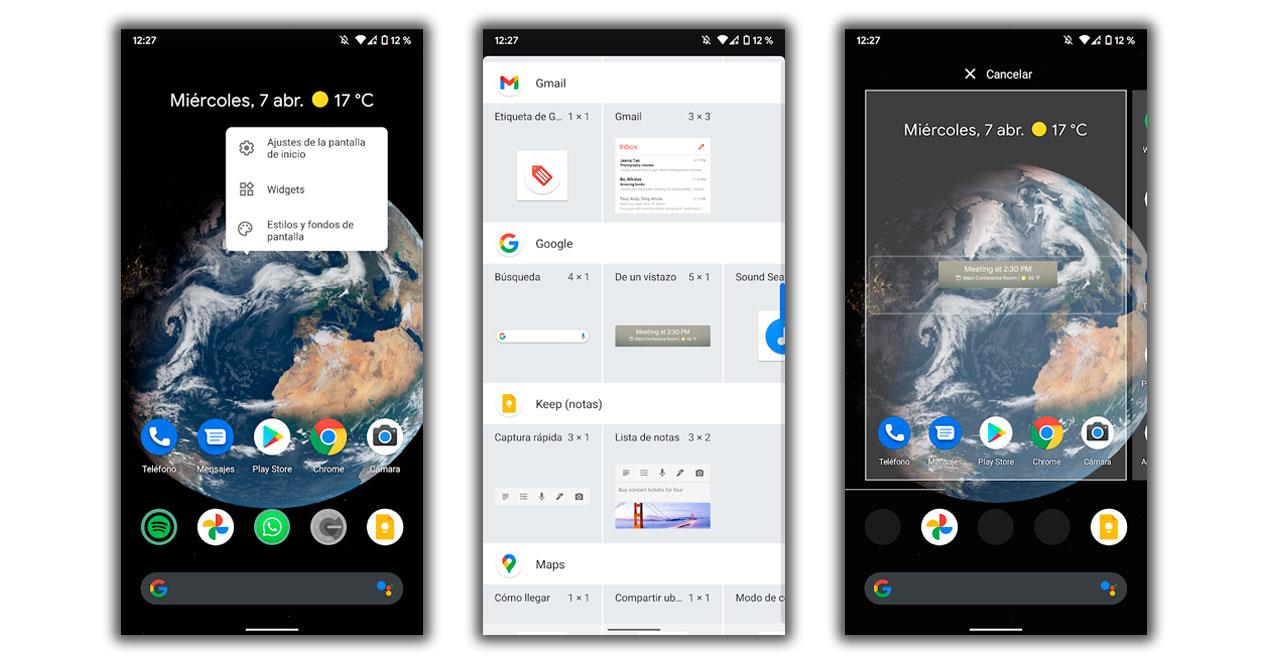
Cela nous montrera une série d'options parmi lesquelles les widgets apparaîtront et parmi eux, nous pouvons naviguer jusqu'à ce que nous tombions sur la section Google. À l'intérieur, nous aurons la possibilité d'ajouter le célèbre bar "En un coup d'œil" qui nous fournit les informations météorologiques sur le mobile et d'autres fonctions intégrées à Google telles que des rappels.
Mettez du temps sur l'écran Xiaomi
Xiaomi terminaux avec MIUI intégrer également par défaut une option qui nous offre le temps, mais cette fois le processus est quelque peu différent, en commençant par pincer l'écran pour accéder aux Widgets. Nous pourrons naviguer entre eux et nous trouverons l'option de placer l'heure sur l'écran du mobile à l'aide de l'horloge ou de manière plus avancée avec le section climat typique des mobiles de l'entreprise.
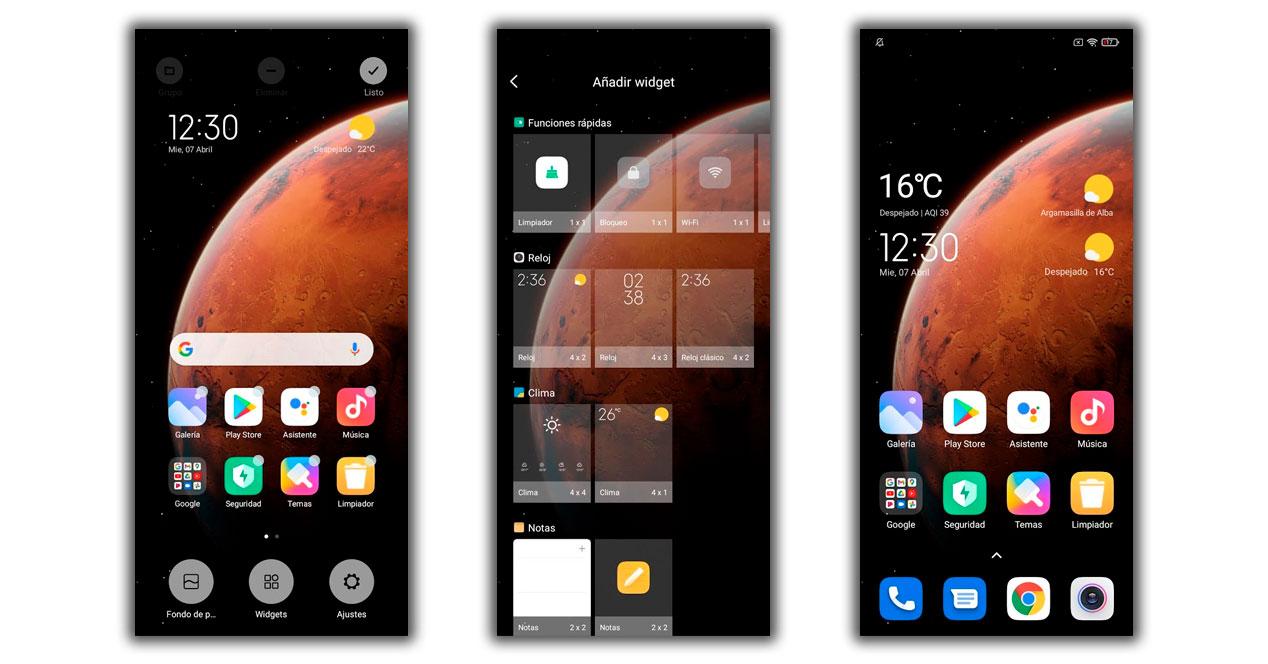
Voir l'heure sur l'écran d'un mobile Huawei
Huawei les mobiles intègrent également une option pour contrôler l'heure sur le mobile depuis l'écran d'accueil . Il vous suffit de pincer l'écran, de choisir Widgets et les démons de Widgets météo apparaîtront. Parmi la liste des options qui existent, nous choisissons celle qui nous plaît le plus et nous la déplaçons dans un espace suffisamment grand et vide sur notre mobile pour qu'elle reste fixe.
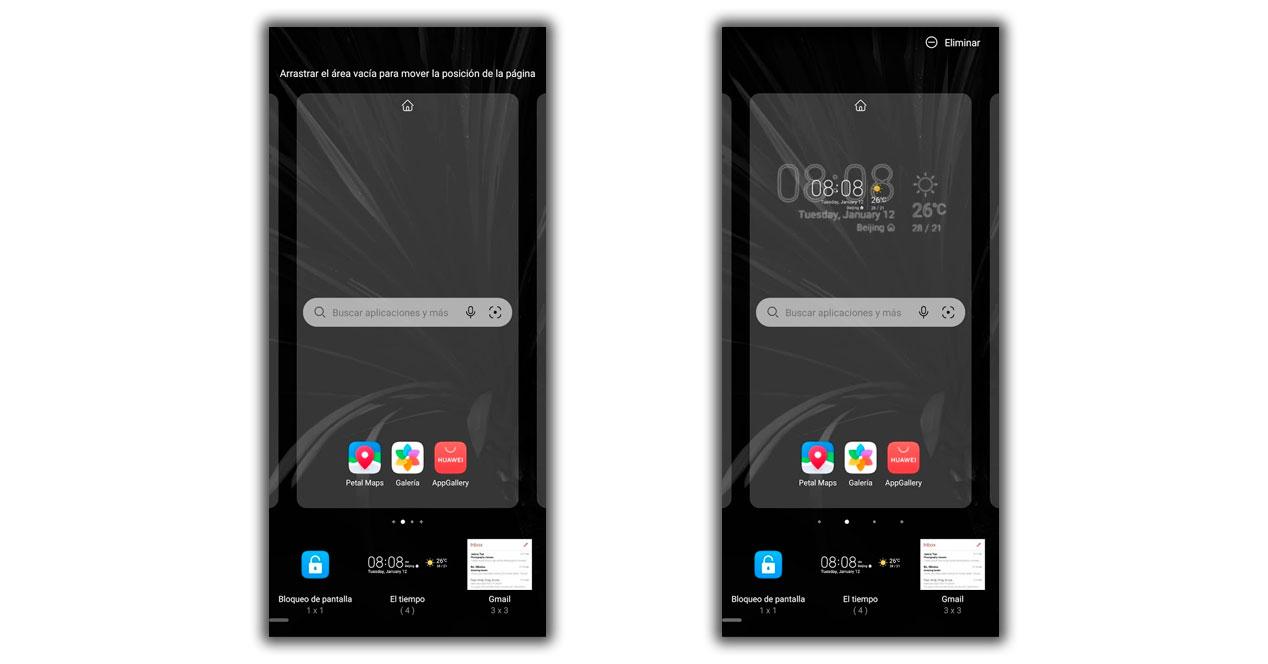
Et dans d'autres marques?
D'autres marques telles que Samsung, Realme, OPPO ou tout autre que nous pouvons imaginer, nous offre également la possibilité de y compris l'heure sur l'écran du smartphone . Dans ces cas, le processus est similaire et cela ne nous prendra aucune complication, nous pouvons le faire en pinçant l'écran d'accueil ou en gardant notre doigt dessus. Dans chaque couche de personnalisation, les options de style changeront, mais le résultat est similaire à tous ceux que nous avons connus.
Le widget météo n'apparaît pas sur mon mobile
Au cas où nous aurions suivi les étapes précédentes avec l'intention de mettre l'heure sur l'écran du mobile mais néanmoins il n'apparaît pas parmi les widgets disponibles, la première chose à faire est d'accéder Google Play pour mettre à jour toutes les applications. Il est également important de visiter Paramètres> Mises à jour du système et de vérifier si nous avons de nouvelles versions, ce qui peut nous permettre des nouvelles comme celle-ci, car, comme nous l'avons mentionné, tous les smartphones ont l'option.

Au contraire, si après avoir suivi tous ces processus et avoir essayé de le faire par tous les moyens, nous ne pouvons que nous tourner vers Google. L'application Google qui n'est peut-être pas sur notre mobile et c'est pourquoi l'option "En un coup d'œil" n'apparaît pas est celle qui ajoute cette option. Nous n'aurons plus qu'à télécharger cette application et répétez les étapes pour placer le widget. Ensuite, nous pouvons le placer dans la partie de l'écran que nous voulons.
Sans oublier que pour obtenir l'emplacement, il est important d'y accéder une fois et de donner les autorisations nécessaires. Si par erreur nous les avons rejetés, nous pouvons entrer Paramètres> Applications> Google et obtenir la permission d'activer à nouveau l'emplacement. Mais si nous préférons, nous pouvons faire tout cela avec d'autres applications externes qui fonctionnent de la même manière que nous l'avons mentionné ci-dessus.
Comment vérifier plus de détails météorologiques
Maintenant que nous avons le widget météo présent sur l'écran du téléphone mobile, il ne nous reste plus qu'à en tirer le meilleur parti. Comme vous pouvez le voir, il ne nous montre que la météo actuelle et la température dans certains cas, mais nous pouvons en savoir plus sur la météo dans notre ville ou ville en cliquant simplement sur l'espace de temps dans le widget.
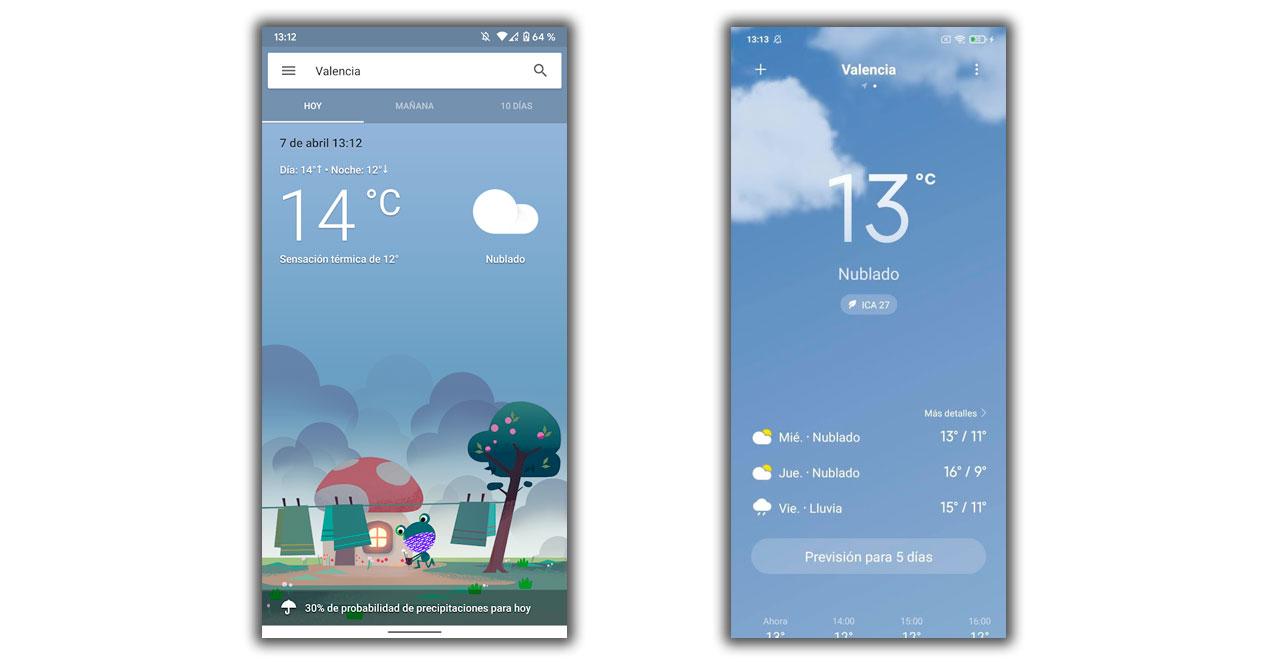
Cela affichera sur tous les mobiles Android un espace avec le informations météorologiques pour des heures et / ou des jours cela nous permettra de nous préparer à ce qui est à venir. Dans chaque couche de personnalisation, le style est différent, bien que les informations soient plus ou moins similaires dans tous les smartphones Android.